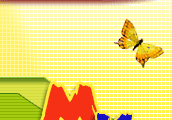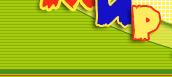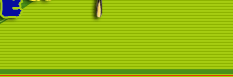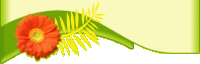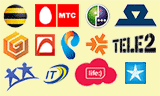Как сохранить картинку? |
|
|
|
|
Как сохранить картинку?
От многих посетителей сайта поступают вопросы о том, как сохранить картинку с сайта в интернете в свой компьютер. Поинтересовавшись, обратил внимание на то, что в интернете полно поисковых запросов вроде "как сохранить фото, картинку с экрана, с монитора", "как сохранить анимационную картинку", "как сохранить анимированную картинку". Этот урок посвящён тому, как сохранить фото, картинку или рисунок с сайта в интернете. Прочитав ниже и просмотрев картинки к уроку, вы быстро научитесь сохранять картинки на экране в компьютер, ноутбук, планшет. Итак, начинаем. Допустим, вы на странице сайта, где вам понравилась картинка или фото, и желаете сохранить данную анимированную картинку в своём компьютере. Для этого на экране компьютера подведите курсор на фотографию, картинку, рисунок, как показано на картинке №1: 1.
и нажмите правую кнопку «мыши». После этого у вас на экране под курсором появится окно, как на картинке №2. 2.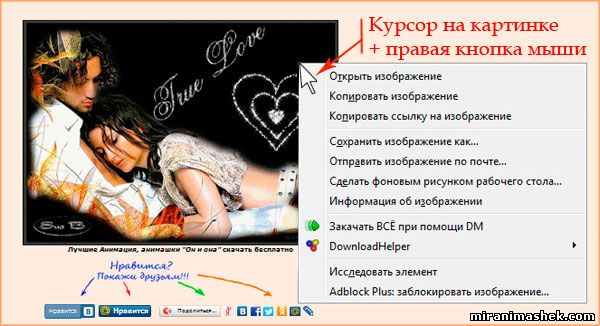
В зависимости от браузера, которое вы используете, и от установленных в компьютере программ содержимое данного окна будет отличаться от того, что указано на картинке. Но это не беда. Чтобы скачать картинку, вам надо будет найти в этом окне среди пунктов меню текст со словом "сохранить". Например, в браузерах Mozilla Firefox и Internet Explorer это будет "сохранить изображение как...", в Опере - "сохранить изображение...", в Google Chrome "сохранить картинку как..." Найдя эту запись, смело щёлкайте по ней левой кнопкой мыши, как указано на картинке №3. 3.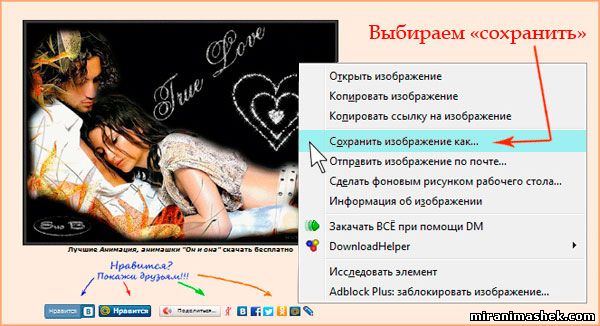
Появится окно, как на картинке №4. Далее, нам надо определить место в компьютере, куда вы хотите сохранить картинку с интернета. Допустим, это будет рабочий стол вашего компа. Тогда в левой части данного окна найдите пункт "Рабочий стол", как показано на картинке №4, и щёлкните по нему левой кнопкой мыши. 4.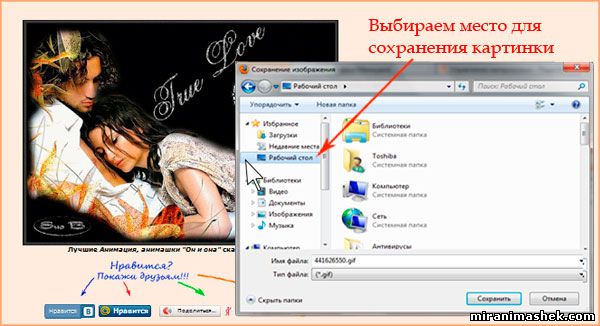
Нажмите кнопку "Сохранить", которую видите внизу окна (картинка №5) 5.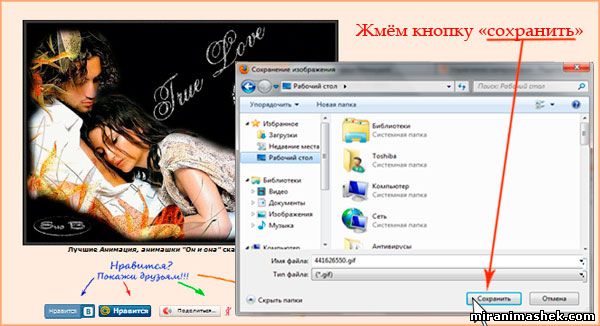
Вуаля, картинка сохранена у вас на рабочем столе. Поищите её там. ))) 6.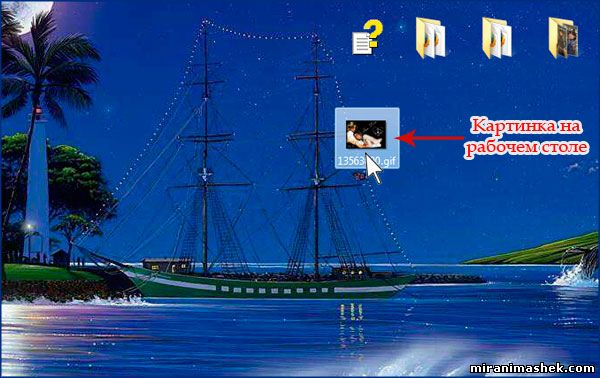
Кстати, если кому интересно, анимированная картинка, которая была использована для примера, находится в категории "Картинки про любовь" раздела "Анимация", если желаете скачать её, она тут. Возможно, вам понравились обои на рабочем столе моего компьютера, если да, то можете скачать их .
|
| Суббота 05.07.2025 Время: 20:22 RSS |


| Miranimashek.com | ||
| Анимация | Картинки | Открытки |